SG Smart FAQ
V) Bij het installeren krijg ik bepaalde apparaten niet aangekoppeld op het systeem. Blijft bezig met zoeken.
A1) Sluit de app (af) en start de telefoon opnieuw op. Koppel vervolgens de apparaten aan. Raadpleeg A2 indien de problemen zich blijven voordoen.
A2) Als de telefoon veel aansluitingen heeft voor bijv. handsfree, stereo, headset enz., probeert u best enkele van die aansluitingen vrij te maken. Wanneer er te veel apparaten op de telefoon zijn aangesloten, kan dit een invloed hebben op het programmeringsproces.
A3) Android-telefoons bieden vaak de mogelijkheid om de onderhoudsstatus te controleren. Gebruik deze optie om de telefoon te optimaliseren voor de programmering.
V) Apparaten reageren niet / vallen uit in de app (grijze apparaattekst).
A1) Schakel de zekering op de montageplek van het uitvallende apparaat in en uit. Wacht ongeveer 10 seconden alvorens deze opnieuw in te schakelen. Raadpleeg A2 als het apparaat blijft uitvallen.
A2) Meld het apparaat aan en af in de app. Hiervoor opent u het menu (tandwieltje bovenaan rechts) en kiest u «Apparaat loskoppelen». Zie Smart-gebruikershandleiding (beschikbaar in het Noors Smart User Manual). Na het resetten voegt u het apparaat opnieuw toe. Ga hiervoor naar het menu en kies «Apparaatbeheer» en + (bovenaan rechts).
V) Kan de installateur een locatie verwijderen na de overdracht aan de eindgebruiker?
A) Als een locatie met beheerdersrechten (gekozen bij de overdracht) wordt overgedragen aan de eindgebruiker, kan de locatie worden verwijderd vanaf het apparaat van de installateur.
V) Ik kan niet inloggen op de app of heb geen toegang tot de functies van de app.
A) Verwijder de app van uw apparaat of mobiele toestel en voeg hem daarna opnieuw toe. U kunt de app via de Play Store (Android) of App Store (Apple) downloaden.
V) Wat gebeurt er wanneer ik de functie «Gedwongen Verwijderen»/«Force Delete» gebruik in de app?
A) Het apparaat waarvoor u de functie «Gedwongen Verwijderen» gebruikt, zal verdwijnen uit de app en er zal geen nieuwe verbinding mogelijk zijn. Een apparaat waarvoor de functie «Gedwongen Verwijderen» werd gebruikt, kan worden gereset door de procedure voor «Apparaat loskoppelen» te volgen in de app. Zie Smart-gebruikershandleiding (beschikbaar in het Noors Smart User Manual).
V) Heeft SG Smart een dimmer-geheugenfunctie?
A) Bij het opstarten hebben SG Smart-dimmers een «boost-functie», waarna ze terugvallen op een eerder ingesteld(e) scenario of lichtsterkte (geldt bij lichtniveau < 25%).
V) Kan SG Smart negatief worden beïnvloed door andere apparaten?
A) Als u vermoedt dat dit het geval is, schakelt u het apparaat waarvan u denkt dat het het SG Smart-systeem beïnvloedt, uit. Doet het probleem zich niet meer voor, dan heeft u de verklaring voor de beïnvloeding gevonden. Neem contact op met de leverancier van het betreffende apparaat of met SG Armaturen (teknisk@sg-as.no) om een oplossing te vinden.
V) Het duurt lang om verbinding te maken via het mobiele toestel.
A) Dit probleem verdwijnt wanneer u SG Smart Gateway gebruikt. De wachttijd is te wijten aan statusupdates van Bluetooth-aansluitingen van apparaten. Bij gebruik van SG Smart Gateway reageert het systeem ook sneller op commando‘s.
V) Gateway niet gevonden na installatie.
A) Controleer de aansluitkabel en ga na of Gateway en het mobiele toestel op hetzelfde netwerk zitten. Bij mesh-netwerken, extenders enz. zult u mogelijk problemen ondervinden bij het aankoppelen van Gateway, omdat bepaalde oplossingen als 2 verschillende netwerken werken. Als alternatief kunt u het mobiele toestel aansluiten op de hoofdrouter (de router waarop Gateway is aangesloten) of Gateway aansluiten op één van de netwerkpoorten van het mesh-netwerk of de extender om de apparaten op hetzelfde netwerk te krijgen.
Verbindingsproblemen SG Smart Gateway met SG Smart-systeem
Het is mogelijk dat u problemen ondervindt bij het verbinden van een SG Smart Gateway met het SG Smart-systeem. Dit kan worden veroorzaakt door een strenge internetbeveiliging via de router of de internetprovider.
Normaal gesproken hoeft u niets speciaals in te stellen op uw internetrouter. Maar als uw router strengere beveiligingsinstellingen heeft, moet u de gateway toegang tot het internet verlenen via TCP-poort 80 en 443.
De gateway heeft toegang tot het internet voor de volgende doeleinden:
• Locatie-instellingen ophalen via de cloudserver
• Apparaatstatus updaten naar de cloudserver
• Communiceren met de SG Smart-app (via de SG-cloudserver) om controle van de app te accepteren en de status terug te koppelen naar de app
• Geolocatie opvragen van de gateway
• De tijd van zonsopgang/ondergang voor de betreffende geolocatie opvragen
• De straatnaam van Google ophalen voor die geolocatie zodat deze wordt weergegeven in de SG Smart-app
• Als Alexa, Google Home of Apple HomeKit zijn ingeschakeld, worden de stemcommando's van Alexa, Google Home of Siri (via Amazon/Google/Apple) naar de SG-cloudserver gestuurd, en vervolgens naar de gateway om de BLE-apparaten aan te sturen
De gateway reageert ook op de poorten UDP 5353, TCP 3567, 65432 en 65433, voor de SG Smart-app die in hetzelfde subnet wordt uitgevoerd om de gateway te detecteren, en ook voor Apple HomeKit.
Behalve genoemde apparaten, communiceert de gateway niet met andere apparaten in het LAN.
V) Gateway valt na een bepaalde tijd uit in het systeem.
A1) Trek de Gateway-stekker uit en wacht ongeveer 10 sec. alvorens deze terug in te steken. Als het probleem zich blijft voordoen, volgt u A2.
A2) Koppel Gateway los van de app en voeg het vervolgens opnieuw toe. Hiervoor opent u het menu (tandwieltje bovenaan rechts) en kiest u «Apparaat loskoppelen». De knop voor het loskoppelen bevindt zich aan de onderkant van Gateway. Ga vervolgens naar «Apparaatbeheer» en volg het aansluitproces.
Homekit
Als u geen toegang heeft tot het account van de vorige gebruiker van Homekit, Google Home en Alexa en de verbinding wilt loskoppelen, kunt u dit als volgt doen:
Homekit: Ontkoppel de gateway en stel de HomeKit-verbinding opnieuw in. NB Gateway moet daarna (opnieuw) verbonden worden met de locatie.
Google Home en Alexa: Verwijder eerdere gebruikers van de locatie in de SG Smart app.
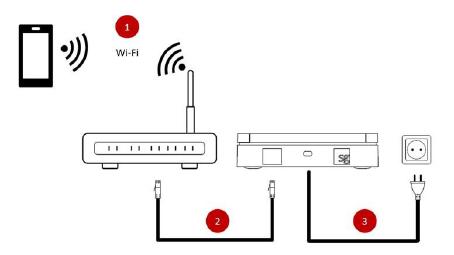

V) Wat betekenen de lichtjes op Gateway?
A1) Blauw (knippert indien actief): Bluetooth-indicator.
A2) Oranje (knippert indien actief): LAN-link-indicator.
A3) Groen (licht op tijdens normaal gebruik): Stroomindicator.
V) Hoe koppel ik Smart Switch aan een ander Smart-apparaat?
A) Als Smart Switch met de app is verbonden: zie Smart-gebruikershandleiding (beschikbaar in het Noors Smart User Manual) en doe het volgende. Ga naar het startscherm van de app (waar u een overzicht heeft van alle groepen) en vind het apparaat dat u wilt aansturen met Smart Switch. Houd de witte tekst van de te bedienen apparaten ingedrukt. Er verschijnt een melding om op de schakelaar te drukken. Druk op de knop of het deel van de schakelaar waarmee u het apparaat wilt bedienen. Er verschijnt een melding van geslaagde overdracht.
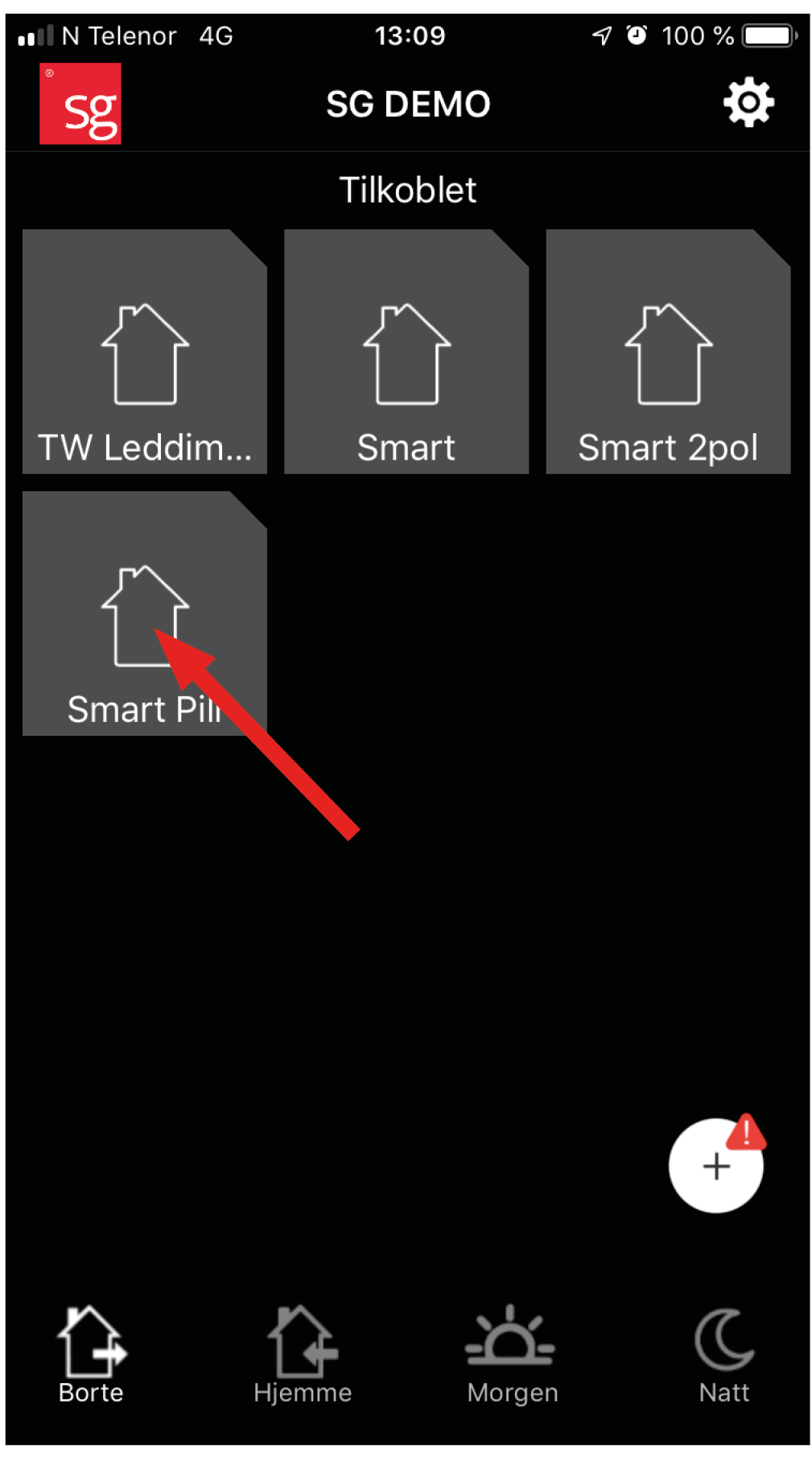
1. Select category and identify the device to be controlled by Smart Switch.
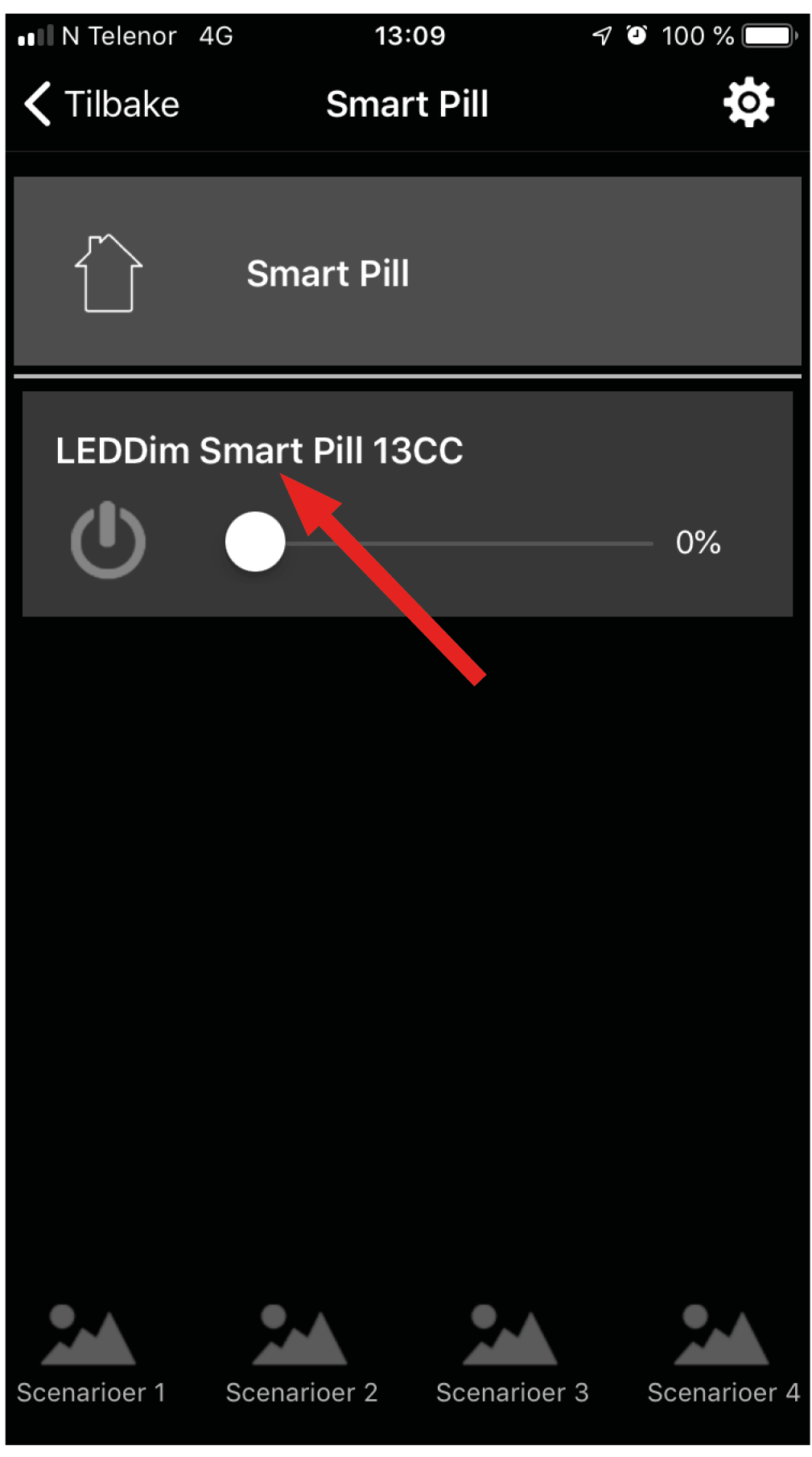
2. Press and hold the text for the device to be controlled by Smart Switch (the text should be white).
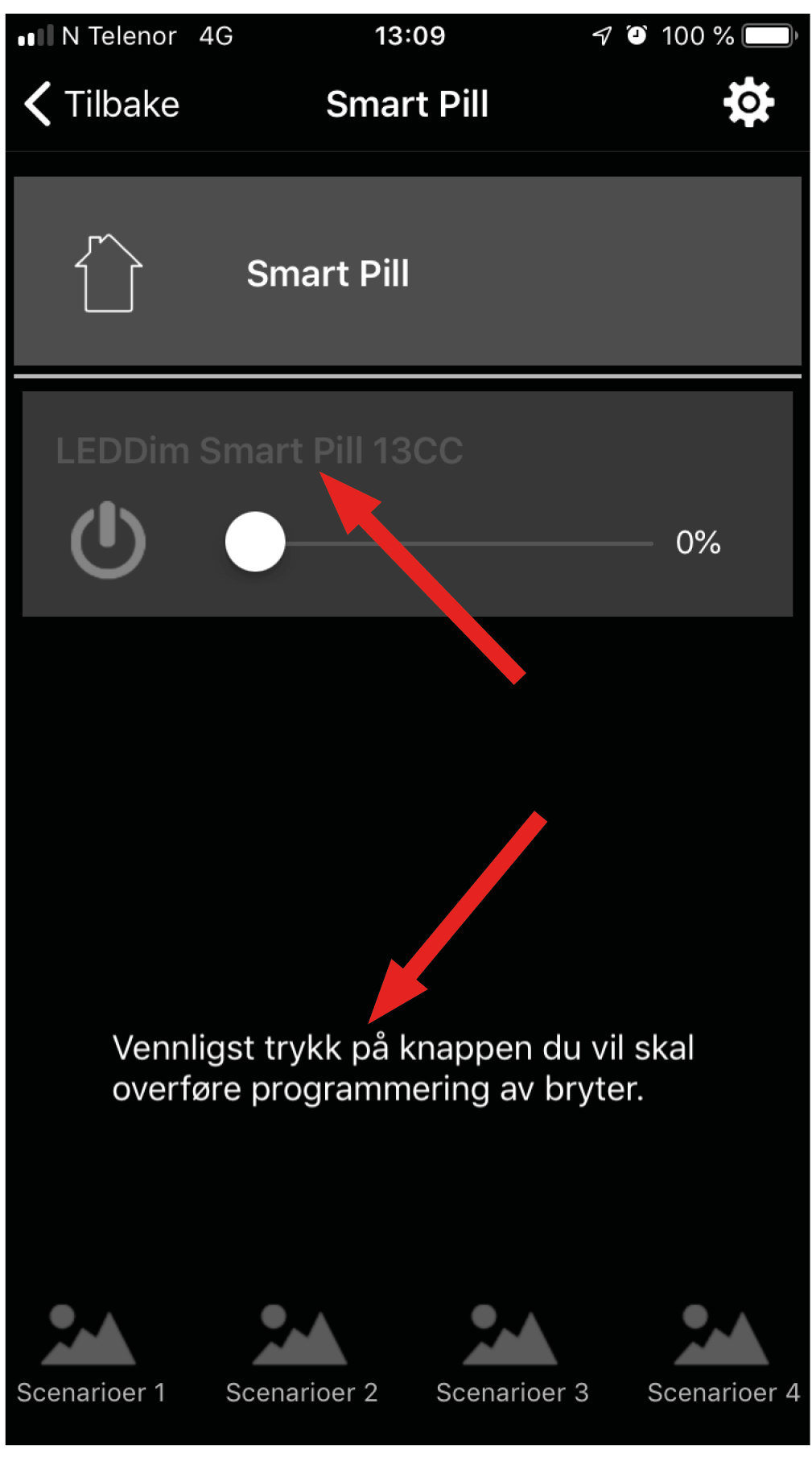
3. When the text turns grey and a message about the transfer is displayed, press the side of the Smart Switch to control the device.
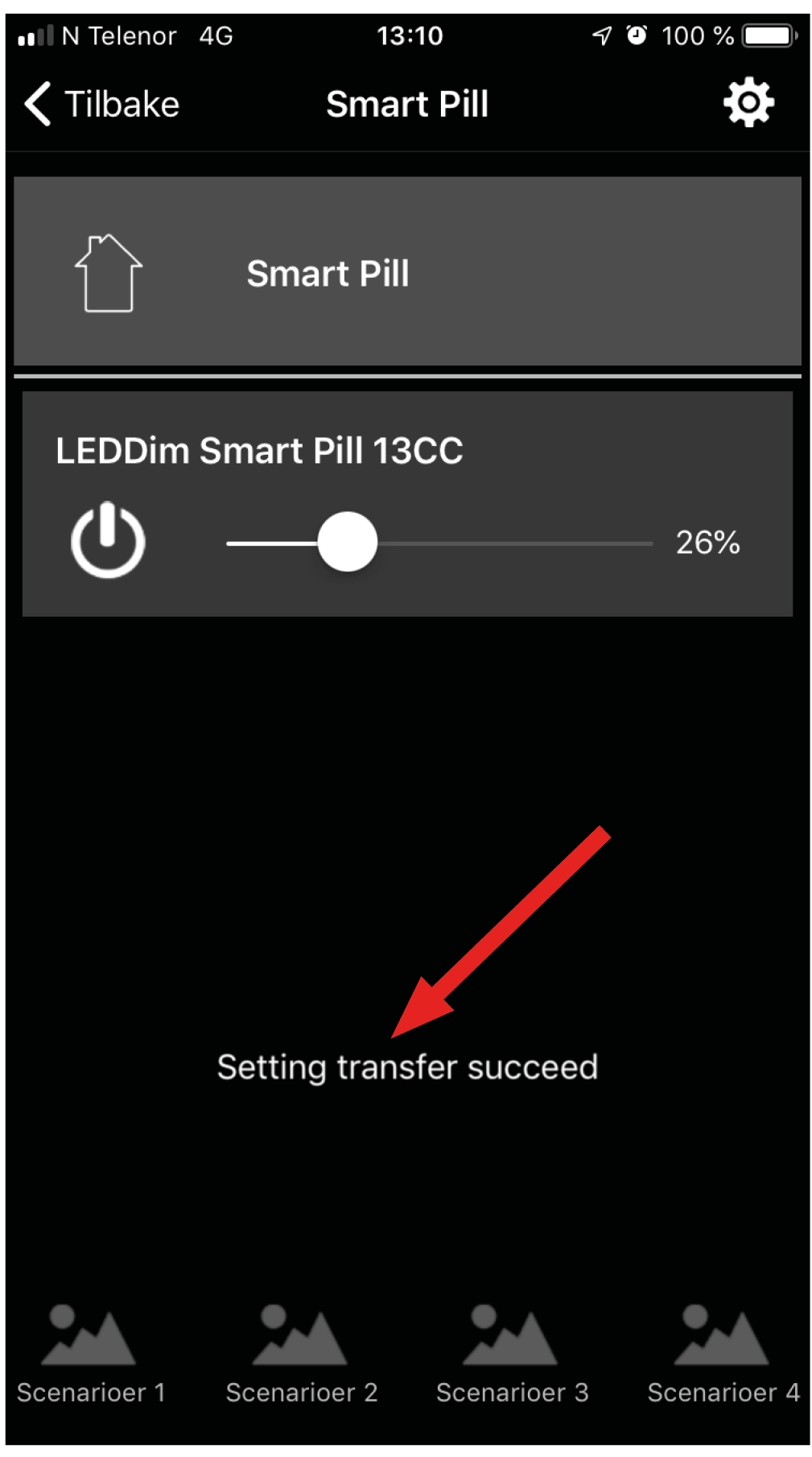
4. Message that transfer was successful is displayed. The devices are now ready for use.
V) Moet ik de app hebben om Smart Switch te kunnen aansluiten?
A) Ja, de app wordt gebruikt voor de koppeling en set-up. Zie blz. 13-16 van de Smart-gebruikershandleiding (te downloaden op www.sg-as.no).
V) Ik krijg mijn Smart Switch niet ingesteld in de app.
A1) Heeft u het plastic van de batterij gehaald? Zo ja, druk dan kort op de Smart Switch terwijl de app naar nieuwe apparaten zoekt. Als het item nog steeds niet verschijnt, volgt u A2.
A2) Was het apparaat al eerder aangesloten of werd de functie «Gedwongen Verwijderen» gebruikt in de app? Open het menu (tandwieltje bovenaan rechts) en kies «Apparaat loskoppelen». Zie Smart-gebruikershandleiding (beschikbaar in het Noors Smart User Manual). Na het resetten voegt u het apparaat opnieuw toe. Als het item nog steeds niet verschijnt, volgt u A3.
A3) Sluit de app (af) en start de telefoon opnieuw op. Koppel vervolgens het apparaat aan.
V) Ik vind Smart Switch niet terug, hoewel het wel is ingesteld in de app.
A) Smart Switch is niet zichtbaar onder groepen in de app. Als Smart Switch correct werd ingesteld, vindt u het terug in het menu (tandwieltje bovenaan rechts) en onder «Apparaatbeheer».
V) Smart Switch is ingesteld in de app, maar werkt niet.
A1) Als Smart Switch correct werd ingesteld, vindt u het terug in het menu (tandwieltje bovenaan rechts) en onder «Apparaatbeheer». Voor een correcte werking moet Smart Switch ook worden geprogrammeerd ten opzichte van het apparaat (bijv. Smart Pill). Vindt u Smart Switch niet terug onder «Apparaatbeheer», volg dan A2.
A2) Als Smart Switch niet zichtbaar is onder «Apparaatbeheer» en niet wordt teruggevonden, gaat u naar het menu (tandwieltje bovenaan rechts) en kiest u «Apparaat loskoppelen». Zie blz. 19-20 in de Smart-gebruikershandleiding (beschikbaar in het Noors Smart User Manual). Na het resetten voegt u het apparaat opnieuw toe.
V) Welke knop op de Smart Switch zit onderaan rechts?
A) Voor een correcte weergave van het Smart Switch-knoppenoverzicht in de app moet de batterijlade zich rechts van de schakelaar bevinden wanneer u de schakelaar monteert. U vindt het knoppenoverzicht onder «Apparaatbeheer» in het menu (tandwieltje bovenaan rechts) en via de betreffende Smart Switch. Druk vervolgens op het knoppenoverzicht.
V) Hoeveel apparaten kan één Smart Switch aansturen?
A) Smart Switch kan een onbeperkt aantal apparaten aansturen. Smart Switch wordt dan gebruikt om «scenario‘s» te activeren (het scenario wordt aangemaakt via de app. Zie Smart-gebruikershandleiding, beschikbaar in het Noors Smart User Manual). Per Smart Switch kunnen er 4 aangepaste scenario‘s worden aangestuurd. Voor de individuele regeling van de «aan/uit, dimmer verhogen/verlagen»-functie kan men 2 apparaten per Smart Switch gebruiken.
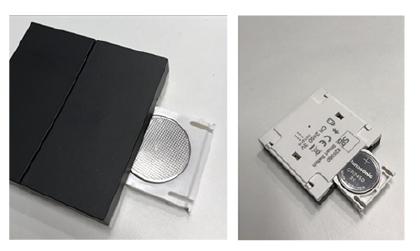
V) Hoe moet de batterij geplaatst zijn in Smart Switch?
A) Als de drukknoppen van Smart Switch bovenaan zitten, moet de +-pool van de batterij (type CR2450) naar beneden wijzen.
Het batterijmerkteken (type CR2450) moet naar beneden gericht zijn.
V) Heeft Smart Pill een «één knop»-regeling (aan/uit, dimmer verhogen/verlagen)?
A) Smart Pill wordt bediend vanaf één kant op de Smart Switch voor de volledige regeling. «2-knoppenregeling»
V) Wat is het verschil tussen Smart Pill en Smart Pill Mini?
A) Smart Pill wordt geleverd met aansluitdoos, Smart Pill Mini wordt geleverd met losse verbindingskabels. Voor het overige zijn de apparaten volledig identiek.
V) Zal de antenne op Smart Pill de montage in de wandkast bemoeilijken?
A) De antenne op Smart Pill is gemaakt van zacht materiaal, zodat ze geen onnodige ruimte inneemt bij de montage in de wandkast.
V) Waar kan ik Smart Pill en Smart Pill Mini gebruiken?
A1) Smart Pill: wordt geleverd met gemonteerde aansluitdoos. Ideaal voor montage in downlightbox of op plafond.
A2) Smart Pill Mini: wordt geleverd met losse verbindingskabels. Ideaal voor montage in wandkast of op plaatsen waar er weinig ruimte is (bijv. plafondkap van pendellamp).
